
راه اول – آموزش نصب نانو سرور Nano Server 2016:
قبل از هر چیز در Run ویندوز بنویسید gpedit.msc و سپس وارد مسیر Computer Configuration شده و سپس وارد Adminstrative Templates شده و در آنجا Windows Components را انتخاب کرده و در قسمت Windows PowerShell پالیسی Turn on Script Execution را فعال کرده و در حالت Allow all scripts قرار دهید و بهتر است یک بار هم در RUN درستور GPUPDATE /FORCE را هم تایپ و اجرا کنیم.
1- خوب برای شروع شما نیاز به ISO سرور 2016 دارید که می توانید از اینجا دانلود نمایید.
2- بعد از دانلود ISO آن را به سیستم خود Mount کرده و وارد پوشه NanoServer شوید.
3- سپس فایل های داخل پوشه NanoServerImageGenerator را به یک پوشه جدید در درایو C به نام NANO انتقال دهید.
4- حال باید PowerShell as an administrator را باز نمایید و دستورات زیر را به ترتیب داخل آن وارد نمایید.
CD C:/ Import-Module C:\Nano\NanoServerImageGenerator.psd1 New-NanoServerImage -Edition Standard -MediaPath g:\ -BasePath C:\Nano\ -TargetPath C:\Nano\nano-svr1.vhdx -DeploymentType Guest -ComputerName GEEKBOY-IR -Storage -Package Microsoft-NanoServer-IIS-Package
5- بعد از وارد کردن آخرین دستور از شما یک پسورد می خواهد که باید یک پسورد قوی وارد نمایید.
البته یکسری اطلاعات را که در دستور نوشته است به شرح زیر است:
Edition نوع سیستم عامل را مشکخص میکنیم که ما Standard نوشته ایم.
MediaPath درایوی که فایل ISO سرور 2016 شما در آن Mount شده است.
BasePath همان محلی که فایل های ISO را در مراحل قبل به آن انتقال داده بودیم.
TargetPath مسیر و اسم هارد مجازی و همچنین نوع هادری که می خواهید ساخته شود (VHD یا VHDX) را وارد می کنید.
ComputerName نام کامپیوتر نانو سروری که در حال ایجاد است.
Package پکیج هایی که لازم داریم در زمان ساخت نصب شود.
برای اطلاعات بیشتر درباره این دستورات اولیه زمان ساخت به این صفحه مراجعه نمایید.
راه دوم – نصب گرافیکی نانو سرور Nano Server 2016:
شما می توانید با کمک محیط گرافیکی نیز فایل نانو سرور را ساخته و نصب کنید. برای اینکار مانند مرحله فایل ها را به همان محل گفته شده انتقال دهید و مانند قبل دو دستور زیر را به ترتیب وارد کنید.
CD C:/ Import-Module C:\Nano\NanoServerImageGenerator.psd1
و سپس دستور زیر را وارد کنید:
Show-Command New-NanoServerImage
حالا یک صفحه جدید باز می شود که می توانید مثل قبل ولی این بار گرافیکی تنظیمات و نیاز های خودتون رو انتخاب کنید.
در نهایت و استفاد از هر یک از روش ها پس از پایان مراحل که ممکن است چند دقیقه طول بکشد فایل VHDX شما ساخت می شود که می توانید به راحتی به ماشین هایپر وی خود اضافه کرده و از نانو سرور استفاده نمایید.


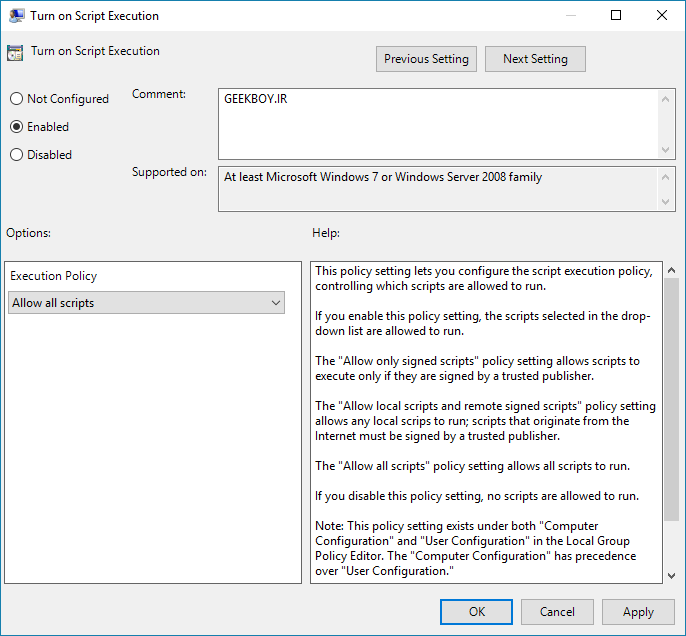
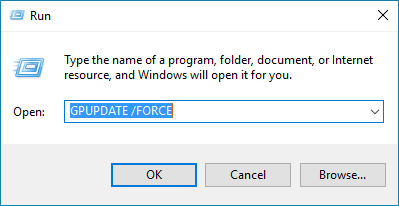
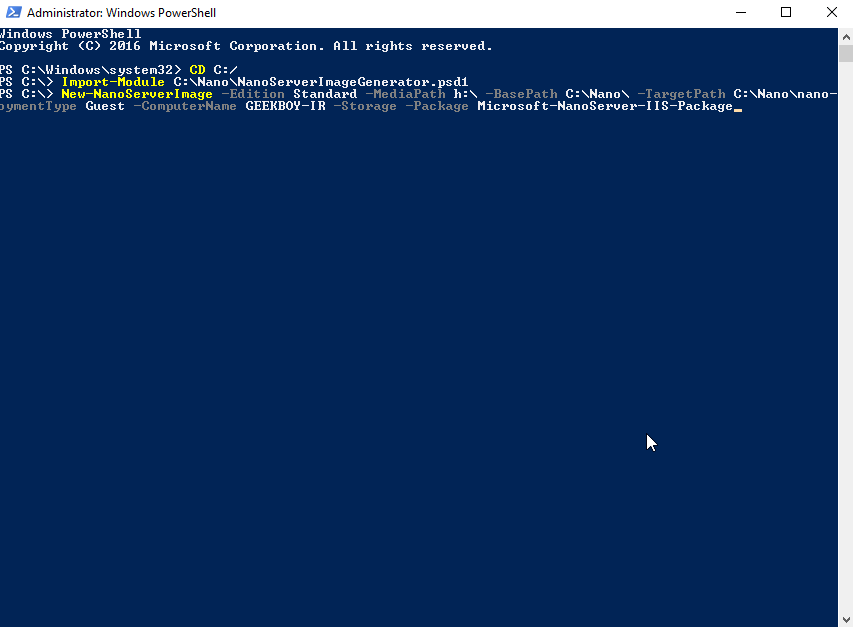

سلام خسته نباشید
لطف میکنید اموزش نصب هایپر وی داخل نانو سرور را هم بزارید